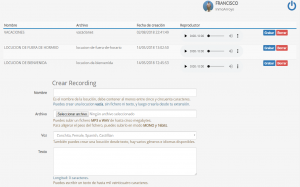Discusión:Discusión
Contenido
Inicio
Quienes somos
Soluciones en la nube
Contacte con VoIPer
VoIPer wiki es la forma más rápida de resolver cualquier duda o encontrar información sobre todos los servicios que ofrece VoIPer.
Simplemente haga su consulta en el recuadro de la esquina superior derecha y podrá encontrar la respuesta que está buscando.
Esperamos que VoIPer wiki le sea de ayuda.
Centralita Virtual
Centralita virtual en la nube es una solución prediseñada para la configuración de sistema de telefonía de la oficina. No necesitas comprar equipamiento costoso y establecer líneas de telefonía. La red ya está creada y se encuentra en los servidores del operador y tú te conectas a ella mediante Internet.
Locuciones
Centralita virtual en la nube es una solución prediseñada para la configuración de sistema de telefonía de la oficina. No necesitas comprar equipamiento costoso y establecer líneas de telefonía. La red ya está creada y se encuentra en los servidores del operador y tú te conectas a ella mediante Internet.
Los mensajes que deseamos escuchen las personas que nos llaman y que luego colocaremos en los distintos programas de nuestra centralita, hemos de grabarlos aquí. Podemos crear estos mensajes de dos modos: 1º Grabaremos un fichero de voz con el mensaje y lo subiremos a la centralita. 2º Escribiremos nuestro mensaje en el campo “TEXTO” de este apartado, y a continuación seleccionaremos una de las voces de nuestra centralita, que reproducirá nuestro mensaje, nuestras voces permiten que grabemos mensajes en los siguientes idiomas: ESPAÑOL, INGLES, FRANCES, ALEMÁN, ITALIANO, PORTUGUES, RUSO.
CREAR RECORDING:
NOMBRE: Indicaremos en este campo el nombre de nuestro mensaje, por ejemplo “Mensaje fuera de horario”. Para el procedimiento primero (fichero de voz), apretaremos el botón “Seleccionar archivo”, y llegaremos a nuestro explorador de archivos a buscar el mensaje que debemos haber grabado previamente. Con un doble clic sobre el fichero, lo subiremos a la centralita, y quedara reflejado en este apartado de locuciones, listo para ser seleccionado en los programas de la centralita. El segundo procedimiento (mensaje escrito), empieza igualmente por rellenar el campo nombre, y a continuación sigue escribiendo nuestro mensaje en el campo. TEXTO: Campo destinado a recoger nuestro mensaje en modo escrito. Admite 1024 caracteres. Una vez escrito el texto, seleccionaremos en el campo VOZ: El personaje que habrá de reproducir con su voz nuestro mensaje. Una vez rellenos los dos campos, terminaremos del mismo modo pulsando el botón “Crear Recording”, que dejará grabado nuestro mensaje.
Devíos externos
Las llamadas que llegan a nuestra centralita, las podremos desviar a teléfonos móviles o fijos, sus números y titulares quedarán grabados en esta sección para posteriormente ser seleccionados en las distintas opciones de desvío de nuestra centralita. NOMBRE: Persona, empresa o denominación que daremos al número de teléfono. NUMERO DE DESTINO: Número del teléfono que recibirá las llamadas. Tras rellenar estos dos campos, pulsaremos el botón “Crear desvío externo” dejando de este modo grabado el registro de un teléfono al que podremos desviar nuestra llamadas. Crearemos sin límite en esta sección, el número de desvíos que podamos necesitar. NUMERO DE DESTINO: Número del teléfono que recibirá las llamadas. Tras rellenar estos dos campos, pulsaremos el botón “Crear desvío externo” dejando de este modo grabado el registro de un teléfono al que podremos desviar nuestra llamadas. Crearemos sin límite en esta sección, el número de desvíos que podamos necesitar.
Música en espera
Los lapsos en quedan los llamantes mientras esperan ser atendidos, se pueden rellenar con música. La centralita en su programación estándar ya ofrece distintas músicas pregrabadas, si deseáramos que la música que escuchen los llamantes este elegida por nosotros, usaremos esta sección para subir al sistema música. Previamente hemos que disponer de los ficheros musicales que deseamos subir a la centralita. Estarán como es lógico en una carpeta de nuestro disco duro, desde esta sección iremos a buscarlos.
CREAR MUSICA EN ESPERA: Pulsaremos el botón “Crear música en espera” NOMBRE: Indicaremos dentro de este campo el nombre que le damos a la música que vamos a subir. ORDEN: Si vamos a subir más de un fichero musical, en el campo orden indicaremos como deseamos que se ejecute la música, Aleatoriamente, o por orden alfabético relacionado con el nombre que hemos dado al fichero. Una vez cumplimentados estos campos, volveremos a pulsar el botón “Crear música en espera”. Y veremos que dentro de la parrilla ya aparece nuestra programación, ahora nos queda subir el fichero musical, para ello pulsaremos el botón blanco que indica “ficheros”. Llegaremos a la pantalla desde la que subimos los archivos, la reconocemos porque en su cabecera esta el nombre que le hemos dado a nuestra música. Pulsamos el botón seleccionar archivo, que nos lleva al navegador de nuestro PC para que seleccionemos el archivo musical. Con un doble clic sobre el archivo en cuestión lo subiremos a la plataforma, y quedara listo para ser seleccionado, cuando programemos IVR y COLAS DE LLAMADAS. El botón EDITAR situado a la derecha del registro, nos permite editar nuestro registro musical y modificar su NOMBRE u ORDEN. El botón BORRAR eliminará el registro.